|
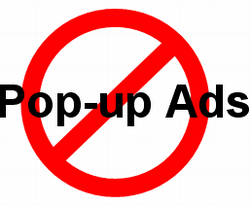
Thường các quảng cáo trên Internet có nhiều kiểu, hình dáng và kích cỡ khác nhau nhưng điều phiền toái nhất là các quảng cáo pop-up vì quảng cáo loại này thường mở ra một cửa sổ riêng biệt với trình duyệt web. Bên cạnh đó cũng có nhiều hình ảnh banner quảng cáo thường được đặt ở gần đỉnh hoặc hai bên của nhiều trang web tin tức hiện nay. Tuy nhiên, việc chặn các pop-up và banner quảng cáo người dùng không chỉ giúp người dùng truy cập Internet nhanh hơn mà còn giảm chi phí dung lượng truy cập Internet hàng tháng cho họ. Người dùng có thể thiết lập một số bước đơn giản ngay trên chính trình duyệt để khóa pop-up và banner quảng cáo.
- Chặn các quảng cáo hình ảnh bằng cách thiết lập không cho trình duyệt hiện bất cứ hình ảnh nào. Nhưng điều này có nghĩa là người dùng không thể nhìn thấy bất cứ hình ảnh nào hiển thị trong nội dung tin tức. Điều này sẽ giúp giảm tải rất nhiều khi lướt web tin tức. Tiến hành thiết lập bằng cách: đối với trình duyệt IE, kích vào Tools, chọn Internet Options, Advanced trong mục Multimedia, bỏ chọn "Show Pictures". Còn trong Firefox, chọn Tools/ Internet Options/Content/ bỏ chọn mục Load images automatically hoặc cho phép chỉ hiển thị hình ảnh ở một số trang thì kích vào "Exceptions", gõ địa chỉ trang cho phép vào đó.
- Thiết lập trình duyệt khóa pop-up quảng cáo: Cả hai trình duyệt đều có cơ chế tắt và bật các bộ khóa pop-up quảng cáo trong Tools/ Internet Options, chọn Content (Firefox) hoặc Privacy (IE).
- Cài đặt Toolbar của Goolge để khóa pop-up quảng cáo. Google Toolbar sẽ bổ sung thêm cho trình duyệt các nút tắt và bật bộ khóa Pop-up.
- Đối với trình duyệt Firefox: người dùng có thể tải Add-on Adblock Plus. Đây là bộ lọc Việt Nam để ngăn chặn các quảng cáo trên các trang web Việt Nam rất hiệu quả. Chúng sẽ khóa hầu hết các banner và pop-up quảng cáo. Người dùng có thể tùy biến trên bộ lọc và tạo ra quy tắc lọc riêng cho mình. Nếu một quảng cáo không bị chặn, người dùng kích phải chuột lên quảng cáo đó và chọn Adblock Image từ menu ngữ cảnh và gỡ bỏ chúng.
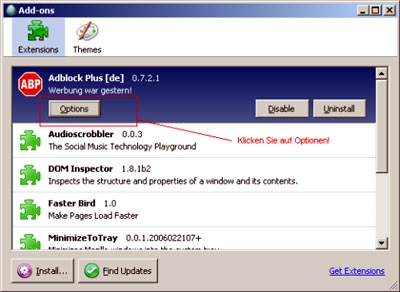
Ngoài ra, việc chặn quảng cáo còn có thể thực hiện bằng phần mềm như Adblock pro dùng để chặn quảng cáo trên trình duyệt IE rất mạnh hay Super Ad Blocker (phần mềm khóa pop-up số 1 hiện nay có thể bảo vệ máy tính của người dùng tránh khỏi các pop-up cũng như ngăn chặn spyware và adware).
Theo VnMedia
CÁC TIN KHÁC

|